Genymotion Emulator: قم بتشغيل تطبيقات Android على نظام التشغيل Windows 10
Miscellanea / / August 05, 2021
إذا كنت ترغب في تثبيت تطبيقات Android وتشغيلها على أجهزة Windows 10 ، فإن Genymotion Emulator هو السبيل للذهاب. ومع ذلك ، فإن Genymotion ليست وسائط تثبيت مباشرة. يجب عليك إعداد بيئة افتراضية وتثبيت المحاكاة بشكل منفصل. المزيد عن ذلك لاحقًا.
Genymotion هو محاكي Android يعتمد على الصندوق الافتراضي. لنفترض أنك تحب لعب ألعاب رسومات ثلاثية الأبعاد متطورة تتطلب أكثر من 2 جيجابايت من ذاكرة الوصول العشوائي. بعد ذلك ، يتيح لك Genymotion تشغيلها على شاشة أكبر بأداء رائع. لذا ، دعنا نتحقق من كيفية تشغيل التطبيقات على نظام التشغيل Windows 10 باستخدام Genymotion Emulator.
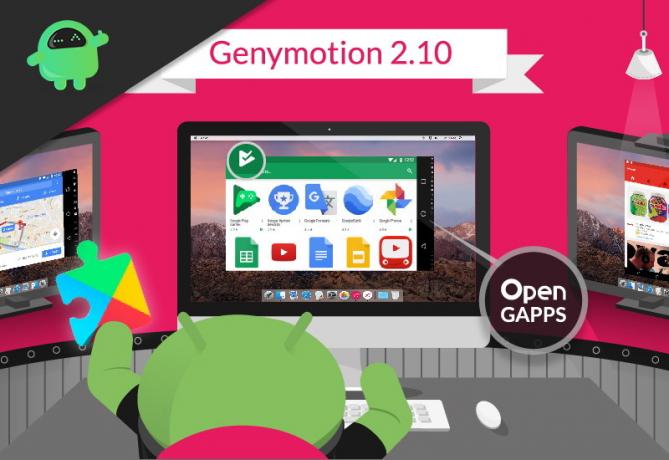
جدول المحتويات
-
1 Genymotion Emulator - تشغيل تطبيقات Android على دليل Windows 10
- 1.1 الخطوة 1: قم بتنزيل وتثبيت Genymotion Emulator
- 1.2 الخطوة 2: تثبيت Virtual Box
- 1.3 الخطوة 3: تفعيل Genymotion
- 1.4 الخطوة 4: تثبيت الأجهزة الافتراضية في Genymotion
- 1.5 الخطوة 5: قم بتشغيل تطبيقات Android على Windows 10
- 2 خاتمة
Genymotion Emulator - تشغيل تطبيقات Android على دليل Windows 10
لتثبيت Genymotion ، عليك أولاً إنشاء بيئة محاكاة منفصلة في صندوق افتراضي. العملية سهلة للغاية ، وقد قمنا بعمل برنامج تعليمي من 5 خطوات لراحتك.
الخطوة 1: قم بتنزيل وتثبيت Genymotion Emulator
1) لاستخدام Genymotion Emulator في جهاز الكمبيوتر الخاص بك ، يجب عليك تثبيت مربع افتراضي معه. لذلك ، يمكنك تنزيل برنامج الصندوق الافتراضي بشكل منفصل ، أو يمكنك تنزيله مع Genymotion Emulator من صفحة التنزيل الخاصة به.
يمكنك أيضًا رؤية الحد الأدنى من متطلبات النظام هناك. لكن أود أن أقترح أن يكون لديك ذاكرة وصول عشوائي (RAM) بسعة 8 جيجابايت على الأقل لتشغيل الأشياء بشكل مثالي.
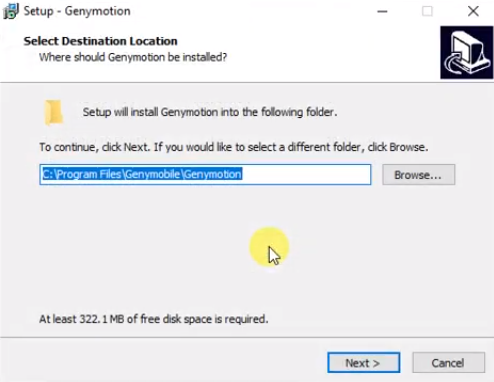
2) بعد تنزيله ، انقر فوق ملف الإعداد. أثناء التثبيت ، حدد اللغة لأي واحدة تريدها. بعد ذلك سيطلب منك اختيار مسار المجلد ، وتأكد من وجود مساحة خالية على القرص لا تقل عن 315 ميغابايت لتثبيته.
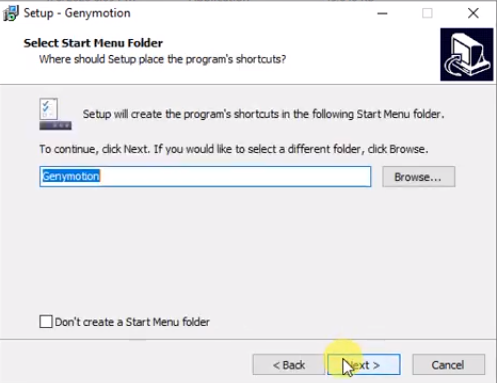
3) سيكون لديك أيضًا خيار إنشاء أي مجلد قائمة ابدأ. سيقيد التطبيق حتى لا يحدث أي تعارض مع الوظائف الأخرى لجهاز الكمبيوتر الخاص بك. بعد ذلك ، انقر فوق الزر "التالي" وانتظر حتى يتم تثبيت الإعداد.
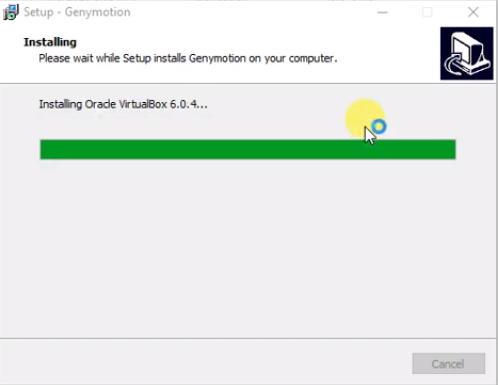
4) عند الانتهاء من تثبيت Genymotion ، سيبدأ تلقائيًا تثبيت الصندوق الظاهري.
الخطوة 2: تثبيت Virtual Box
1) حدد "التالي" لبدء تثبيت Virtual Box.
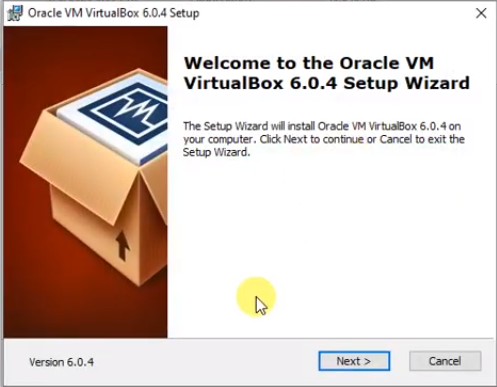
2) بعد ذلك ، سيتم تقديمك بواسطة إعداد تثبيت Virtual Box. سيتم تثبيت بعض مكونات الإنترنت.
انقر فوق "التالي" للمتابعة. ستحصل على نفس الخيارات المذكورة أعلاه ، مثل تحديد القرص ، وإنشاء رمز بدء التشغيل والاختصار ، فقط تابع من هناك.
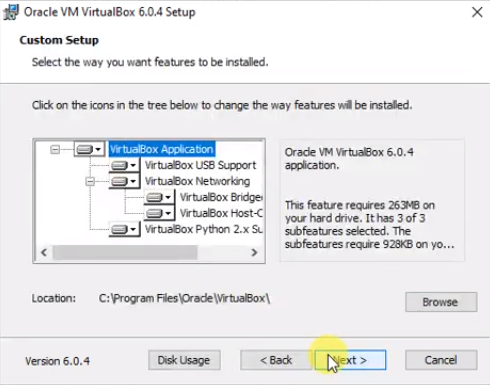
3) إذا تلقيت أي تحذير بشأن تقييد الشبكة ، فما عليك سوى تجاهله والنقر على "نعم". الآن سيتم تثبيت المربع الظاهري. فقط انتظر حتى ينتهي التثبيت.

4) انقر فوق "إنهاء" للمتابعة. بعد ذلك ، قم بتشغيل Genymotion واتبع الدليل أكثر.
الخطوة 3: تفعيل Genymotion
1) عند فتح تطبيق Genymotion ، ستحتاج إلى إنشاء حساب للمتابعة. إذا كان لديك حساب بالفعل ، فقم بتسجيل الدخول من هناك أو قم بإنشاء الحساب.
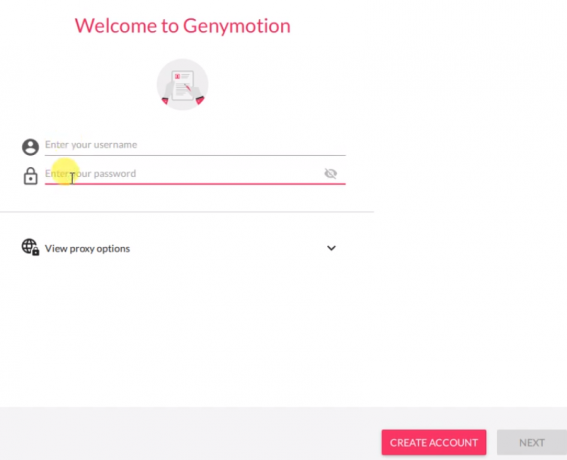
2) أثناء إنشاء الحساب ، تأكد من اختيار خيار "Genymotion للاستخدام الشخصي / الألعاب". في الخطوة الأخيرة ، وافق فقط على اتفاقية ترخيص المستخدم النهائي.

بعد ذلك ، ستكون في لوحة معلومات Genymotion.
الخطوة 4: تثبيت الأجهزة الافتراضية في Genymotion
1) وظائف Genymotion سهلة للغاية. لتثبيت الأجهزة الافتراضية لتشغيل برنامج محاكاة ، ما عليك سوى النقر على أيقونة "+". يمكنك استخدام عدة أجهزة افتراضية على جهاز الكمبيوتر الخاص بك وفقًا لمقدار ذاكرة الوصول العشوائي لديك.
2) ستكون هناك قائمة بالعديد من الأجهزة الافتراضية مع تكوينها ، ويمكنك اختيار أي منها.
يمكنك أيضًا تجربة خيار "الهاتف المخصص" الذي يمكنك من خلاله إعداد جهازك وفقًا لك.
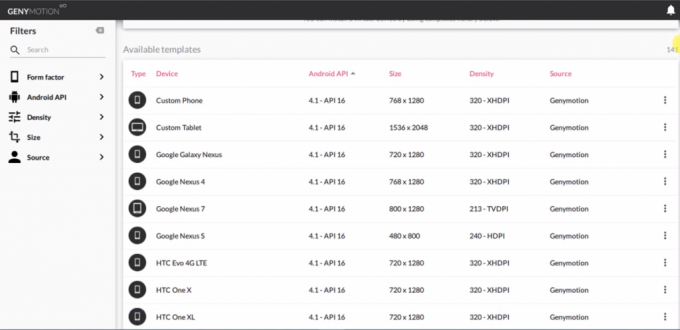
3) بعد اختيار الجهاز الذي سيفتح نافذة جديدة ، هناك يمكنك تغيير تكوين أجهزتك مثل ذاكرة الوصول العشوائي أو إصدار Android. أوصي بما لا يقل عن 3 غيغابايت من ذاكرة الوصول العشوائي لجعلها تعمل بشكل مثالي.

4) انقر فوق "تثبيت" ، ثم سيبدأ تثبيت الجهاز. قد يستغرق الأمر وقتًا وفقًا لحجم الجهاز. عندما يتم تثبيته ، يمكنك تشغيله مباشرة من هناك.
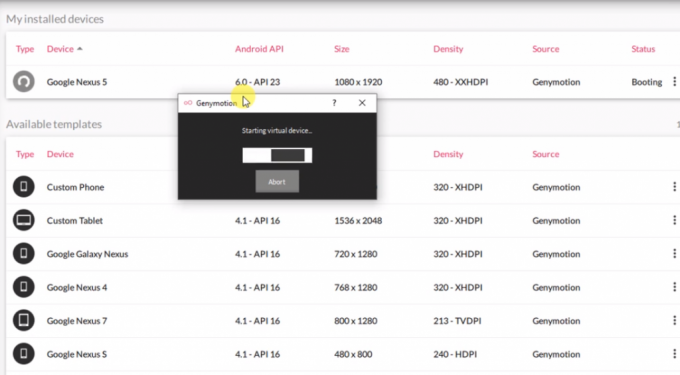
5) للتشغيل على جهازك ، ما عليك سوى النقر على النقاط الثلاث أسفل علامة تبويب الحالة. سيبدأ بعد ذلك في التمهيد وقد يستغرق بعض الوقت أثناء التمهيد الأول.
الخطوة 5: قم بتشغيل تطبيقات Android على Windows 10
1) عندما تفتح الجهاز ، ستكون في بيئة Android جديدة تمامًا. سيتم تثبيت بعض التطبيقات مسبقًا هناك ، ويمكنك استخدامها لمهام بسيطة.

2) إذا كنت ترغب في تثبيت أي تطبيق ، فقط افتح المتصفح وابحث عنه. ستحصل على بعض مواقع التنزيل حيث يمكنك تنزيل تطبيقات android وتثبيتها.
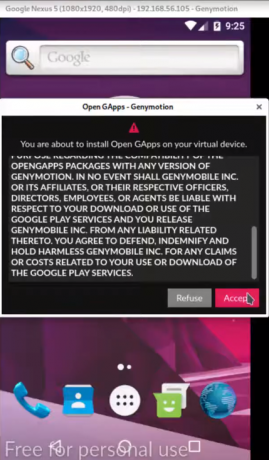
3) ولكن قد لا يتوفر كل تطبيق آخر على الإنترنت. لذلك ، عليك تثبيت Playstore. لاستخدام متجر Play ، يجب عليك تثبيت GApps على جهازك. يمكنك الوصول إليه من خلال علبة النظام الصحيحة.
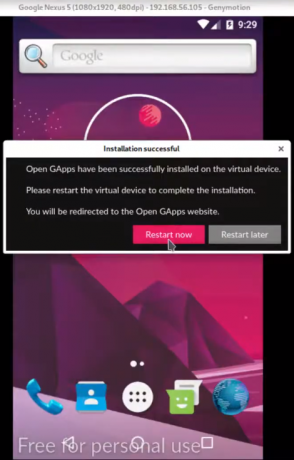
4) عند تثبيت متجر Play ، سيطلب إعادة تشغيل الجهاز الظاهري. سيتم التمهيد تلقائيًا مرة أخرى.

5) يمكنك الآن تنزيل أي تطبيق مباشرة من متجر الألعاب. ولكن تأكد من أنك إذا كنت ترغب في استخدام أي تطبيق أو لعبة متطورة ، فما عليك سوى اختيار إصدار Android أعلى والمزيد من ذاكرة الوصول العشوائي أثناء تكوين جهازك.
خاتمة
Genymotion هي واحدة من أفضل المحاكيات التي يمكنك استخدامها على جهاز الكمبيوتر الخاص بك لتشغيل ألعاب Android. يوفر العديد من الخيارات مثل عصا التحكم ومقياس التسارع وعناصر التحكم الأخرى التي تدعم ميزات التكنولوجيا المتقدمة. هذا المحاكي أفضل أيضًا من غيره من حيث السرعة. السلاسة التي يمنحها تجعل تعدد المهام أسهل.
اختيار المحرر:
- محرر مستندات Google: كيفية إضافة صورة أعلى صورة أخرى
- macOS Big Sur: الميزات وقائمة أجهزة الكمبيوتر المحمولة / أجهزة Mac المدعومة
- قم بتنزيل iOS Emulator لنظام التشغيل Windows - الكمبيوتر الشخصي والكمبيوتر المحمول
- تم إصدار Citra 3DS Emulator لنظام Android رسميًا
- أفضل 10 محاكيات Nintendo 3DS للأندرويد
راهول طالب في علوم الكمبيوتر وله اهتمام كبير في مجال موضوعات التكنولوجيا والعملات المشفرة. يقضي معظم وقته إما في الكتابة أو الاستماع إلى الموسيقى أو السفر إلى أماكن غير مرئية. يعتقد أن الشوكولاتة هي الحل لجميع مشاكله. الحياة تحدث ، والقهوة تساعد.



